4. Firefoxをリセットする
1-3の方法を試しても動作が改善しない場合、他の方法を色々試すよりもFirefoxをリセットするのが1番早い解決方法です。リセット機能を使うと拡張機能やブラウザーのテーマなどは既存の状態に戻りますが、ブックマークや閲覧履歴などの重要な情報は保存されるので安心です。Firefoxをリセットするには、ブラウザ右上の三本線のメニューボタンから「?」マークをクリックして、「トラブルシューティング情報」を選択します。
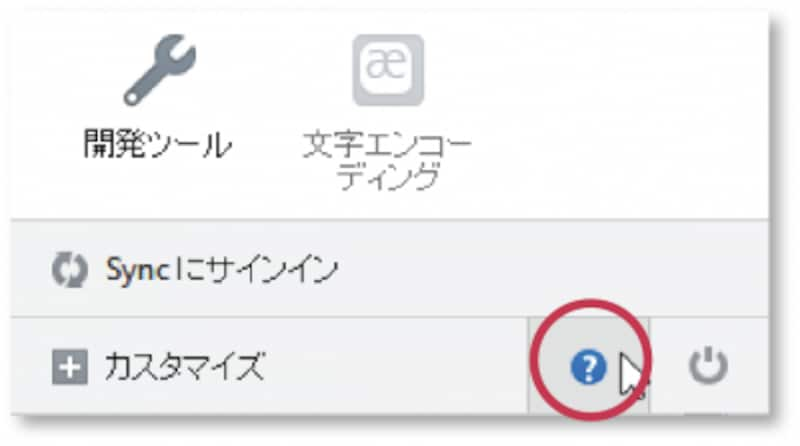
トラブルシューティング
ページが開いたら、ページ右上の「Firefoxをリセット」ボタンを選択します。
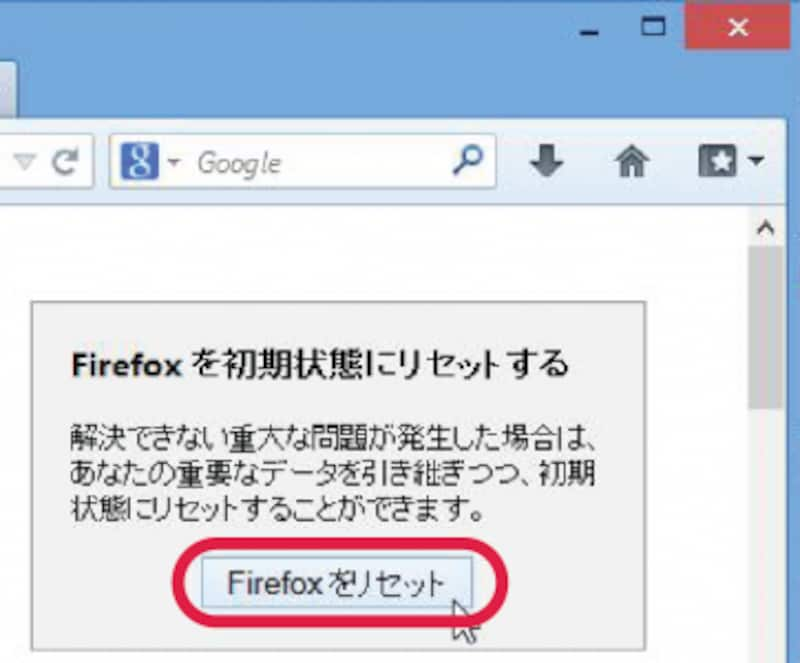
Firefoxeのリセット
リセット確認ウィンドウが開くので、「Firefoxをリセット」を選択します。リセットが終了するとFirefoxが自動的に再起動して作業終了です。







